Давеча Windows 10 на одном из рабочих компов «порадовала» очередным сюрпризом: перестал вдруг запускаться браузер Edge. Как выяснилось позже, случилось это аккурат после установки дежурного апдейта…
А судя по тому, что на форуме техподдержки Microsoft для обсуждения данной проблемки со вчерашнего дня заведена отдельная ветка, то, очевидно, некий общественный резонанс она уже успела получить.
Саппорт, к слову, факт её наличия еще не подтвердил.
Не пропустите: Если браузер Edge зависает: 2 варианта, как попробовать решить проблему
Но потерпевшие уже рекомендуют друг дружке устранять проблему стандартными методами: перезапустить Edge, перезагрузить комп, попытаться удалить обновление.
К слову, попутно отмечается, что после установки обновы другие браузеры на ПК (включая даже старый Internet Explorer, у кого он еще остался), работают нормально, заглючил только Edge.
Отсюда вопрос,..
что делать, если после установки обновления перестал запускаться браузер Edge?
Собственно, кое-что из перечисленного выше, в частности перезапуск браузера и перезагрузка компа, и в данном конкретном случае лишним точно не будет.
Но прежде чем удалять приложение, лучше, конечно, выполнить так называемую чистую загрузку Windows 10, просто чтобы это проблема именно обновления, а не баг какой-то из сторонних программ. Это во-первых.
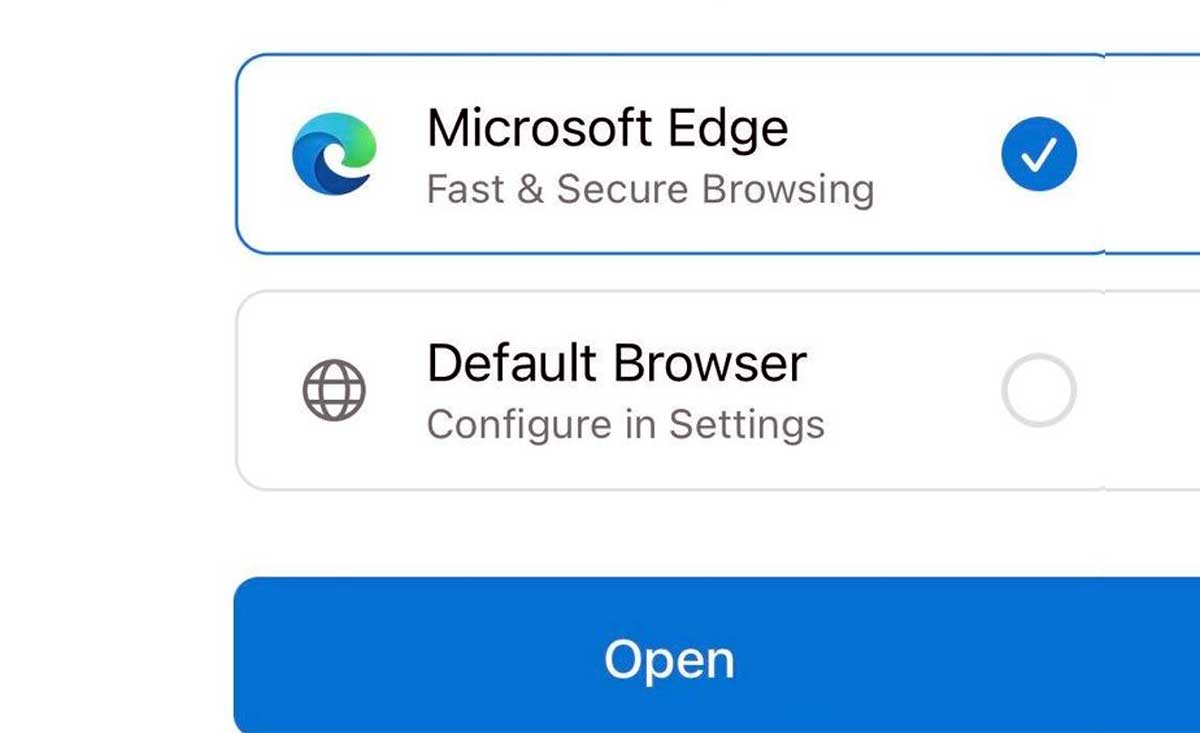
А во-вторых, не помешает также выполнить и процедуру проверки системных файлов Windows 10. То бишь, сначала сохраняем все важное и закрываем рабочие программы и затем:
- открываем командную строку Windows 10 от имени администратора системы (кнопки Windows+R -> пишем cmd -> жмем одновременно кнопки Ctrl + Shift + Enter с клавиатуры);
- в командной строке вводим sfc /scannow и жмем Enter (дожидаемся завершения процедуры сканирования компа, она займет некоторое время);
- после завершения проверки просто перезагружаем компьютер (жмем кнопки «Пуск» -> «Питание» -> «Перезагрузка»), потом пробуем запустить Edge.
Если после этого браузер не запускается, тогда действительно придется удалять «проблемное» обновление.
Не пропустите: Автогенерация alt-описаний к картинкам в Edge: как включить
Вот только у нас он даже после удаления апдейта он так и не заработал, а ввернуть его к жизни удалось только путем полной переустановки через PowerShell.
А это делается, напомним, следующим образом:
- кликаем «Пуск«, в строке поиска пишем powershell, в результатах поиска выше жмем правой кнопкой мыши по названию PowerShell и в появившемся меню выбираем «Запуск от имени администратора«;
- в окне PowerShell по очереди вводим две команды (первая удаляет директорию с браузером целиком, вторая устанавливает его обратно):
remove-item $env:localappdata\Packages\Microsoft.MicrosoftEdge_8wekyb3d8bbwe\* -recurse -Force 2>$nullи
Get-AppXPackage -Name Microsoft.MicrosoftEdge | Foreach {Add-AppxPackage -DisableDevelopmentMode -Register «$($_.InstallLocation)\AppXManifest.xml» -Verbose}- жмем Enter
- дожидаемся завершения процедуры переустановки браузера и перезагружаем комп.


